GP-Pro EXのインストールDVD-ROMをIPCまたはPC/AT互換機のCD/DVDドライブにセットします。
GP-Pro EXのセットアップ画面が表示されるので、[WinGP]をクリックします。
自動的にインストールウィザードが起動しますので、ウィザードに従ってインストールを進めます。
途中、キーコードを入力する箇所がありますので、あらかじめ準備しておいた別売のキーコード(型式 : EX-WINGP-IPC)を入力します。
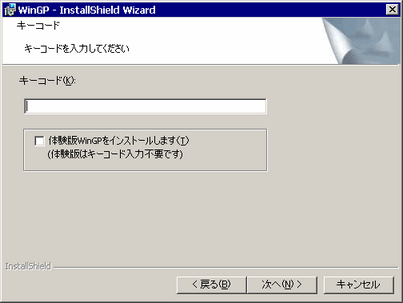
![]()
-
キーコードの詳細については下記を参照してください。
 38.1.2 ライセンスについて - WinGP
38.1.2 ライセンスについて - WinGP -
体験版をインストールされる場合は、[体験版WinGPをインストールします]にチェックを入れてください。
-
キーコードはオフラインモードでも設定できます。
 M.23.2.4 WinGP設定 - キーコード
M.23.2.4 WinGP設定 - キーコード
インストールフォルダを選択します。
![]()
-
インストール先をProgram filesのフォルダ以外(例えば「C:\Pro-face\WinGP」)に設定するとGP-Pro EX Ver.4.09.250以前のWinGPと同じ手順で操作できます。
-
インストール先を変更すると、ユーザー環境への不正アクセスや改ざんなど、セキュリティ上の脅威にさらされやすくなります。脅威からユーザー環境を保護するために初期設定でのインストールを推奨します。
WinGPのインストールが終了したあと続けてWinGP SDKをインストールしますので[継続]をクリックします。
![]()
-
WinGP SDKとは、WinGPとVB.NET、Visual Basic、Visual C++などで作成された外部アプリケーションとAPIで通信するためのソフトウェアです。すでにPro-Server EX V1.10以上がインストールされている場合は、WinGP SDKのインストールは行われません。この場合はPro-Server EX V1.10以上でデバイスアクセスAPIが利用できます。インストール時の制限事項については下記を参照してください。
 38.11.1 WinGPインストール時の制限事項
38.11.1 WinGPインストール時の制限事項
インストールが終わると、完了のメッセージが表示されます。
インストール終了、以下のメッセージが表示されますので[はい]を選択し、再起動します。
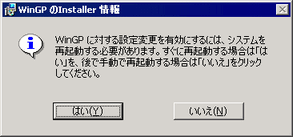
![]()
-
インストール後、WinGPを使用する前に必ず再起動してください。再起動せずにWinGPを起動すると正しく動作しません。